Ինչպե՞ս արտահանել Excel- ի տվյալները CSV:
Երբեմն մենք պետք է աշխատանքային գրքի տվյալները արտահանենք CSV ֆայլեր, երբ պետք է Excel տվյալների CSV ֆայլ ուղարկենք այլ օգտվողների կամ Excel տվյալների CSV ֆայլ ներմուծենք այլ ծրագրերում: Այստեղ մենք տրամադրում ենք մի քանի մեթոդներ `արտահանելու և աշխատանքային թերթը որպես CSV ֆայլ պահելու համար:
- Ակտիվ աշխատանքային թերթում տվյալների արտահանում CSV
- Տվյալները արտահանել ակտիվ աշխատանքային թերթում CSV UTF-8
- Արտահանել զտված աղյուսակը CSV
- Ընտրությամբ արտահանեք տվյալներ CSV- ին
- Յուրաքանչյուր աշխատանքային թերթ արտահանեք զանգվածաբար CSV
- Demo
Ակտիվ աշխատանքային թերթում տվյալների արտահանում CSV
Լռելյայն, Excel- ի աշխատանքային գրքերը պահվում են որպես XLSX ֆայլ Excel 2007-ում կամ ավելի ուշ տարբերակներում: Եթե Ձեզ անհրաժեշտ է ակտիվ աշխատանքային թերթում գտնվող տվյալները արտահանել CSV ֆայլ, կարող եք օգտագործել այն Պահել As առանձնահատկությունը ՝
1, Ակտիվացրեք աշխատանքային թերթը, որը ցանկանում եք արտահանել CSV ֆայլ և սեղմել Ֆայլ > Պահել որպես> Փնտրել.
2, Խնայեք որպես երկխոսության դաշտում խնդրում ենք.
(2) Անունը CSV ֆայլը Պատկեր Անունը տուփ;
(3) Ընտրեք CSV (ստորակետով սահմանազատված) - ից Պահել որպես տիպ բացվող ցուցակ;
(4) Կտտացրեք այն կոճակին Փրկել կոճակ Տեսեք,
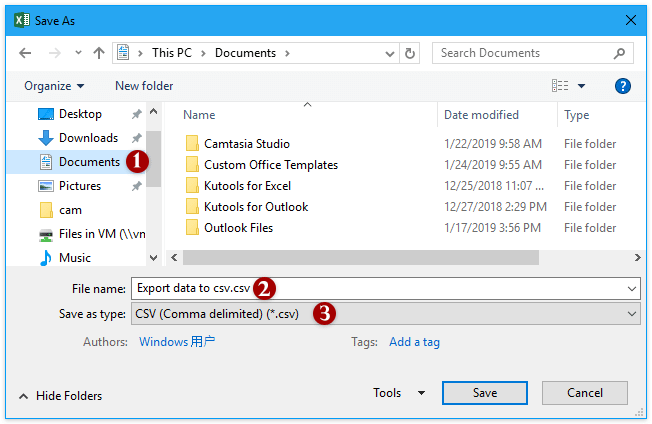
3, Այժմ դուրս է գալիս երկխոսություն, որը նախազգուշացնում է ձեզ, որ այն կփրկի միայն ակտիվ թերթը: Խնդրում ենք սեղմել OK առաջ գնալու կոճակը:

4, Մեկ այլ երկխոսություն բացվում և զգուշացնում է ձեզ, որ որոշ գործառույթներ հնարավոր է կորչեն: Խնդրում ենք սեղմել այո խնայողությունը ավարտելու կոճակը:

Մինչ այժմ ակտիվ աշխատանքային թերթի բոլոր տվյալները պահվել են CSV ֆայլում:
Տվյալները արտահանել ակտիվ աշխատանքային թերթում CSV UTF-8
Եթե պահանջում եք, որ արտահանվող CSV ֆայլը կոդավորում է որպես UTF-8, այս մեթոդը կօգնի ձեզ դրան հասնել:
1, Excel- ում ակտիվացրեք աշխատանքային թերթը, որի տվյալները կփրկեք որպես CSV, և կտտացրեք Ֆայլ > Պահել As > Թերթել.
2, Պահել որպես երկխոսության մեջ խնդրում ենք.
(1) Բացեք նպատակակետի պանակը, որի մեջ կպահեք նոր ֆայլը.
(2) Անունը նշեք ֆայլում ՝ Ֆայլի անուն տուփ;
(3) Նշեք Unicode տեքստ (*. Txt) - ից Պահել որպես տիպե բացվող ցուցակ;
(4) Կտտացրեք այն կոճակին Փրկել կոճակ Տեսեք,

3.Այժմ դուրս են գալիս երկխոսություններ և զգուշացնում ձեզ, որ միայն ակտիվ աշխատանքային թերթը կպահպանվի, և որոշ գործառույթներ կկորչեն: Խնդրում ենք սեղմել OK և այո կոճակները հաջորդաբար:
4, Փակել Excel պատուհանը: Եվ կրկնակի կտտացրեք նոր .txt ֆայլին ՝ այն Գրառման գրքում պատուհանում բացելու համար (կամ նախադրված լինելով այլ լռելյայն տեքստի խմբագիր):
5, Գրառման գրքում պատուհանում սեղմեք Ֆայլ > Պահել As.

6, Պահել որպես երկխոսության մեջ խնդրում ենք.
(1) Նշեք Պահել որպես տիպ as Բոլոր ֆայլերը (*. *);
(2) Փոխել ֆայլի անվան ընդլայնումը .csv է Ֆայլի անուն տուփ;
(3) Ընտրեք UTF-8 - ից Կոդավորում բացվող ցուցակ;
(4) Կտտացրեք այն կոճակին Փրկել կոճակը:

Այժմ ակտիվ աշխատանքային թերթի բոլոր տվյալներն արտահանվում են որպես CSV ֆայլ, որը ծածկագրում է որպես UTF-8:
Արտահանեք զտված աղյուսակը միայն CSV
Որոշ դեպքերում հնարավոր է, որ դուք որոշակի չափանիշներով զտել եք աղյուսակը և ցանկանում եք արտահանել զտված միակ տվյալները CSV ֆայլ: Օրինակ ՝ ես դեղձի վաճառքի բոլոր գրառումները զտել եմ մրգերի վաճառքի աղյուսակից, ինչպես ցույց է տրված նկարում: Այժմ ես ձեզ կառաջնորդեմ այս մեթոդով դեղձի վաճառքի միակ զտված գրառումները արտահանել անհատական CSV ֆայլ:

1, Աղյուսակում ընտրեք բոլոր զտված գրառումները և սեղմեք Ctrl + C ստեղները միասին ՝ դրանք պատճենելու համար:
2, Ստեղծեք նոր աշխատանքային թերթ, ընտրեք բջիջ A1- ը դրանում և սեղմեք Ctrl + V ստեղները միասին պատճենված գրառումները տեղադրելու համար:
Այժմ կտեսնեք, որ միայն զտված գրառումները տեղադրված են նոր աշխատանքային թերթում: Տեսեք,

3, Մնացեք նոր աշխատաթերթում և կտտացրեք Ֆայլ > Պահել As > Թերթել.
4, Պահել որպես երկխոսության մեջ խնդրում ենք.
(1) Ընտրեք նպատակակետի պանակը, որի մեջ կփրկեք CSV ֆայլը.
(2) Մուտքագրեք CSV ֆայլի անունը Ֆայլի անուն տուփ;
(3) Ընտրեք CSV (ստորակետով սահմանազատված) (* .csv) - ից Պահել որպես տիպ բացվող ցուցակ;
(4) Կտտացրեք այն կոճակին Փրկել կոճակը:

5, Այժմ երկխոսությունները դուրս են գալիս և զգուշացնում ձեզ, որ միայն ակտիվ աշխատանքային թերթը կպահպանվի, և որոշ գործառույթներ կկորչեն: Խնդրում ենք սեղմել OK և այո կոճակները հաջորդաբար:
Այժմ աղյուսակում միայն զտված տվյալներն են արտահանվում նոր CSV ֆայլ:
Ընտրությամբ արտահանեք տվյալներ CSV- ին
The Արտահանեք տեսականին ֆայլ առանձնահատկությունը Excel- ի համար նախատեսված գործիքներ կարող է մեզ օգնել Excel- ում հեշտությամբ արտահանել ընտրությունը դեպի .csv ֆայլ:
Excel- ի համար նախատեսված գործիքներ - Supercharge Excel-ը ավելի քան 300 հիմնական գործիքներով: Վայելեք լիարժեք հնարավորություններով 30-օրյա ԱՆՎՃԱՐ փորձարկում՝ առանց կրեդիտ քարտի պահանջի: Get It Now
1, Ընտրեք տիրույթը, որը դուք կարտահանեք CSV, և կտտացրեք Kutools Plus > Ներմուծում / Արտահանում > Արտահանեք տեսականին ֆայլ, տես նկարի նկարը.

2, Արտահանման միջակայքը ֆայլ երկխոսության մեջ խնդրում ենք.
(1) Ստուգեք CSV (ստորակետով սահմանազատված) տարբերակ;
(2) Կտտացրեք այն կոճակին Թերթել կոճակ ![]() նպատակակետի պանակը նշելու համար դուք կփրկեք նոր CSV ֆայլը.
նպատակակետի պանակը նշելու համար դուք կփրկեք նոր CSV ֆայլը.
(3) Ստուգելը պարտադիր չէ Արտահանելուց հետո բացեք ֆայլը: տարբերակ;
(4) Կտտացրեք այն կոճակին Ok կոճակը:

Excel- ի համար նախատեսված գործիքներ - Supercharge Excel-ը ավելի քան 300 հիմնական գործիքներով: Վայելեք լիարժեք հնարավորություններով 30-օրյա ԱՆՎՃԱՐ փորձարկում՝ առանց կրեդիտ քարտի պահանջի: Get It Now
3, Երկրորդ արտահանման միջակայքը ֆայլ երկխոսության մեջ խնդրում ենք մուտքագրել անուն նոր CSV ֆայլի համար և կտտացնել այն Ok կոճակը:

Այժմ նշված ընտրության բոլոր տվյալներն արտահանվում են նոր CSV ֆայլ:
The Արտահանեք տեսականին ֆայլ հատկությունը կարող է տվյալների մի շարք արտահանել մեկ Excel աշխատանքային գրքույկ, CSV ֆայլ, պարզ կամ ամբողջ ձևաչափող HTML ֆայլ: Get it հիմա
Յուրաքանչյուր աշխատանքային թերթ արտահանեք առանձին CSV ֆայլ
Այս մեթոդը խորհուրդ է տալիս Kutools- ի Excel- ի համար Պառակտում աշխատանքային գրքույկ հատկություն ՝ յուրաքանչյուր աշխատանքային թերթ արագորեն արտահանելու համար առանձին CVS ֆայլ ՝ սորուն մի քանի կտտոցով:
Excel- ի համար նախատեսված գործիքներ - Supercharge Excel-ը ավելի քան 300 հիմնական գործիքներով: Վայելեք լիարժեք հնարավորություններով 30-օրյա ԱՆՎՃԱՐ փորձարկում՝ առանց կրեդիտ քարտի պահանջի: Get It Now
1: Սեղմեք Kutools Plus > Պառակտում աշխատանքային գրքույկ, Տեսեք,

2, Split Workbook երկխոսության դաշտում կատարեք հետևյալը.
(1) Ստուգեք աշխատաթերթերը, որոնք դուք արտահանելու եք CSV, Worksheet name բաժնում.
(2) Ստուգեք Պահել որպես տիպ ընտրեք եւ ընտրեք CSV (Macintosh (* .csv) ներքևից բացվող ցուցակից:
(3) Կտտացրեք այն կոճակին պառակտում կոճակը:

3, Փնտրեք Թղթապանակի երկխոսության պատուհանում, նշեք նպատակակետի պանակը, որտեղ կփրկեք արտահանված CSV ֆայլերը և կտտացրեք OK կոճակը:

Եվ այժմ յուրաքանչյուր ստուգված աշխատանքային թերթ մեծաքանակ արտահանվում է անհատական CSV ֆայլ: Տեսեք,

The Պառակտում աշխատանքային գրքույկ առանձնահատկությունը կարող է պահպանել կամ արտահանել ակտիվ աշխատանքային գրքի յուրաքանչյուր աշխատանքային թերթ Excel- ի աշխատանքային գրքույկ, Excel 97-2003 աշխատանքային գրքույկ կամ TXT / CSV / PDF ֆայլ առանձին: Get it հիմա
Յուրաքանչյուր աշխատանքային թերթ արտահանեք առանձին CSV ֆայլ
Գրասենյակի արտադրողականության լավագույն գործիքները
Լրացրեք ձեր Excel-ի հմտությունները Kutools-ի հետ Excel-ի համար և փորձեք արդյունավետությունը, ինչպես երբեք: Kutools-ը Excel-ի համար առաջարկում է ավելի քան 300 առաջադեմ առանձնահատկություններ՝ արտադրողականությունը բարձրացնելու և ժամանակ խնայելու համար: Սեղմեք այստեղ՝ Ձեզ ամենաշատ անհրաժեշտ հատկանիշը ստանալու համար...

Office Tab- ը Tabbed ինտերֆեյսը բերում է Office, և ձեր աշխատանքը շատ ավելի դյուրին դարձրեք
- Միացնել ներդիրներով խմբագրումը և ընթերցումը Word, Excel, PowerPoint- ով, Հրատարակիչ, Access, Visio և Project:
- Բացեք և ստեղծեք բազմաթիվ փաստաթղթեր նույն պատուհանի նոր ներդիրներում, այլ ոչ թե նոր պատուհաններում:
- Բարձրացնում է ձեր արտադրողականությունը 50%-ով և նվազեցնում մկնիկի հարյուրավոր սեղմումները ձեզ համար ամեն օր:

